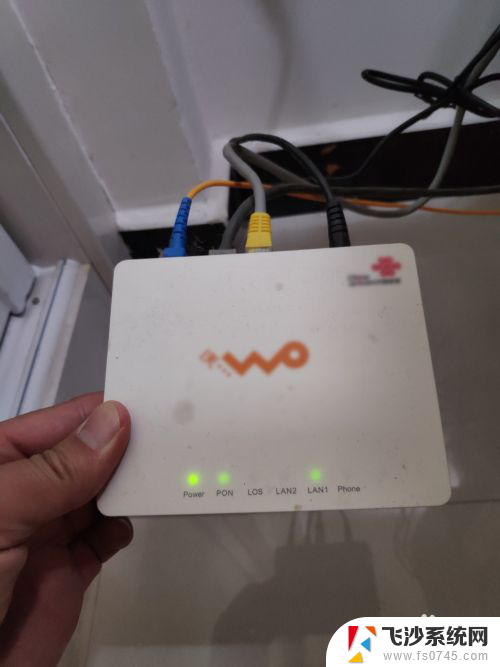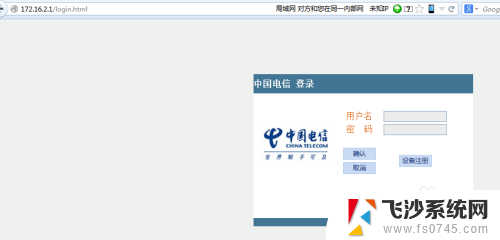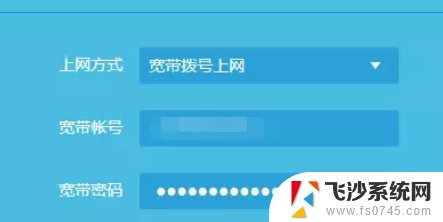光纤网线怎么接路由器 联通光纤猫和路由器如何连接
更新时间:2023-09-11 13:56:02作者:xtliu
如今互联网已经成为人们生活中不可或缺的一部分,而在我们家庭中,光纤网络已经逐渐取代了传统的宽带网络,成为了更加高速稳定的选择。而要想充分利用光纤网络的优势,我们就需要将光纤网线正确地连接到路由器上。对于联通光纤用户来说,光纤猫和路由器的连接方式尤为重要。光纤网线怎么接路由器呢?联通光纤猫和路由器又该如何连接呢?接下来我们将一一为您解答。
具体步骤:
1.找到联通的光纤猫,在后面的插口中,找到千兆接口。

2.使用网线插在光纤猫的接口上,另一段插在路由器的WAN口。

3.之后,将电脑与路由器连接。输入路由器的管理ip,点击开始配置。
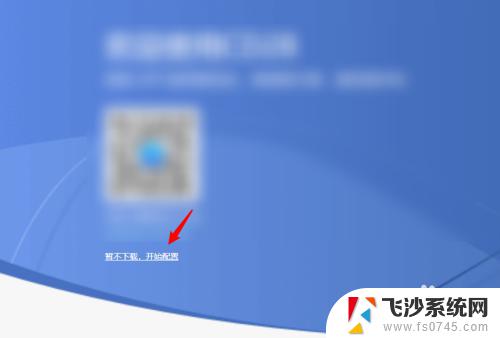
4.点击后,勾选协议,点击马上体验的选项。
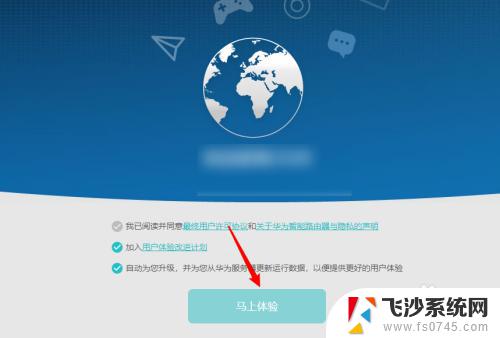
5.点击后,会自动连接互联网,等待连接完毕。
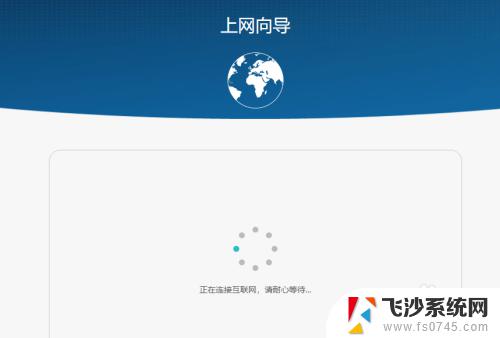
6.连接后,设置路由器的wifi名称和密码。点击下一步。
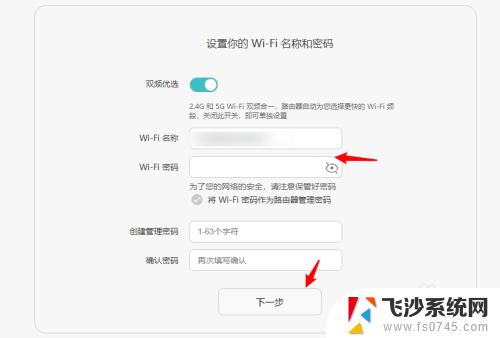
7.之后,设置WiFi的功率,点击下一步。
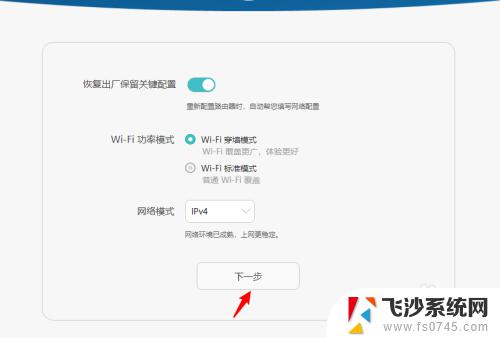
8.点击后,会提示配置完成,等待WiFi重启即可。
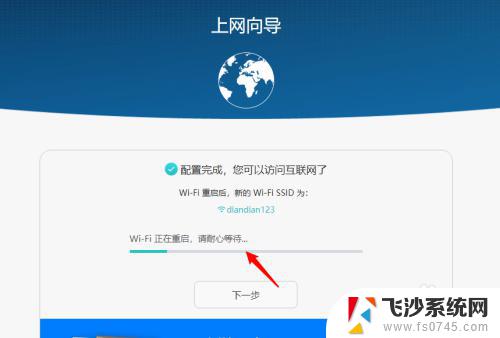
以上就是关于如何将光纤网线接入路由器的全部内容,如果您遇到类似的问题,可以按照本文所述的方法解决。